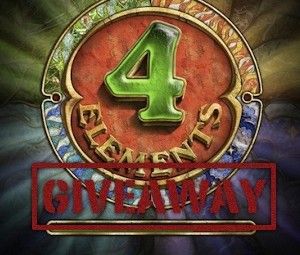请务必保护您保存的游戏数据。硬盘驱动器损坏,意外覆盖或删除,甚至游戏中的故障都可能破坏数小时的进度。
在PlayStation 3上,您可以使用多个选项来备份和导入保存的数据。这是保护PS3游戏保存内容的方法。
备份之前
您可以将PS3保存的内容备份到本地媒体,也可以将保存的数据备份到PS Plus云。如果需要,请访问PlayStation Plus主页进行注册。
如果要进行本地备份,请确保已准备好适当的驱动器。只要采用FAT32格式,任何闪存驱动器或外部硬盘驱动器都可以使用。其他格式,例如NTFS,不适用于PS3。由于FAT32的最大分区大小为2TB,因此您不应该使用更大的驱动器-尽管您并不需要那么多的空间。
请注意,您不能在外部设备上安装游戏驾驶。如果您需要更多的游戏存储空间,则需要删除一些存储空间或升级PS3的硬盘驱动器。无论如何,都不需要备份游戏,因为您可以随时从PlayStation商店重新下载它们。
警告::格式化驱动器将永久删除驱动器上的所有内容。在继续操作之前,请确保将所有重要文件复制到另一个位置!
要将驱动器格式化为FAT32,首先将其连接到PC。
在Windows上,打开文件资源管理器窗口,然后导航到此计算机。寻找驱动器;它可能会使用其制造商的名称。右键单击它,然后选择 Format…
在 Format 对话框中,确保文件系统说 FAT32 。您可以将其他所有内容保留为默认值。随意更改音量标签(即其名称)以便于识别。

在Mac上,按 Command + Space 打开Spotlight并搜索磁盘工具。启动它,然后从左侧边栏中选择外部驱动器。选择窗口顶部的擦除,输入名称,并确保 Format 说 MS-DOS(FAT)。
为方案选择主引导记录,然后单击擦除。完成后,您将拥有一个支持FAT32的驱动器。

如何进行完整的PS3系统备份

除少数例外,这将备份PS3上的所有数据。它不会传输受DRM或PS1 / PS2游戏保护的任何内容。某些PS3游戏也不允许您备份其保存的数据。
在开始之前,请确保驱动器有足够的空间来备份所有内容。虽然PS3节省的空间不会占用太多空间,但游戏,电影和音乐可能会占用大量空间。导航到设置>系统设置>系统信息,可以查看正在使用多少空间。

当您需要还原PS3备份时,请执行以下步骤:

但是,知道执行此操作将删除该过程中系统上的所有内容。由于您无法准确选择要备份的内容,因此最好进行完整的系统备份并将其保留以备不时之需。
备份单个PS3保存
了解更多微调的备份,您可以选择单个保存。此功能适用于PS3上的任何数据(包括图片和视频),但是这是备份个人保存游戏数据的方法:

游戏保存通常只有几兆字节,因此,即使在小型闪存驱动器上,您也应该能够备份最重要的保存内容。
PlayStation Plus订户,您还可以使用上述方法将保存的内容备份到云中。遵循相同的步骤,但是选择在线存储作为备份目标而不是外部设备。
为方便起见,您还可以让PS3自动将保存的游戏上传到云中。这样做,请按照下列步骤操作:

从USB驱动器或PS Plus恢复单个存储
要从外部驱动器或PS Plus云恢复保存的数据,请执行以下操作:

如果PS3检测到任何冲突,您将必须决定是否要覆盖本地保存。
备份奖杯
最后一个备份您的PS3保存数据将同步您的Trophies。尽管即使在离线游戏中也可以赚取奖杯,但您需要将它们同步到您的帐户中以确保它们的安全。
如果您是PS Plus会员,请参阅上面的有关如何同步的部分您的奖杯自动。您还可以按照以下步骤手动同步它们:

如果您不同步Trophys和您的PS3死了,您将失去所有未同步的奖杯。而且既然Trophies现在可以为您赚钱了,那就太可惜了。
所有备份
现在,您知道了如何将PS3保存的数据备份到外部硬盘驱动器上,闪存驱动器或云存储。这并不困难,只需几分钟即可确保您的投资受到保护。您不需要巨大的硬盘驱动器甚至不需要PS Plus订阅,所以现在花点时间来防止以后感到沮丧!
您知道吗,您可以利用PS3的已保存数据功能来实现导入别人保存的游戏?这样一来,您就可以跳过部分游戏并获得成功。
您如何备份PS3保存的内容?您最近玩了哪些PS3游戏?通过发表评论与我们分享!
图片来源:ginasanders / Depositphotos | Oinkstah / Wikimedia Commons
标签: 数据备份 游戏提示 PlayStation